Gehen Sie zum Dashboard und klicken Sie den Button „NEU“ in der Workroom-Liste.
Klicken Sie den Eintrag „Workroom
aus Vorlage erstellen“ im „NEU“-Menü an.
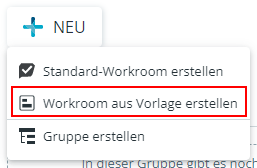
Die Vorlagenauswahl öffnet sich. Dort können Sie Vorlagen erstellen und bearbeiten.
Mit Workroom-Vorlagen können Sie eine Workroom-Struktur nach Ihren Bedürfnissen erstellen und für später speichern. Sie können Vorlagen auf folgenden Wegen erstellen:
In der Vorlagenauswahl mittels „Neue Vorlage erstellen“ (wie unten beschrieben).
Durch Speichern eines bestehenden Workrooms als neue Vorlage (nur möglich, während Sie einen Workroom erstellen oder anpassen).
Um eine neue Vorlage zu erstellen, gehen Sie wie folgt vor:
Gehen Sie zum Dashboard und klicken Sie den Button „NEU“ in der Workroom-Liste.
Klicken Sie den Eintrag „Workroom
aus Vorlage erstellen“ im „NEU“-Menü an.
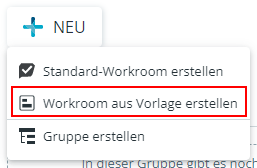
Die Vorlagenauswahl öffnet sich. Dort können Sie Vorlagen erstellen und bearbeiten.
Es stehen 4 Vorlagenkategorien zur Verfügung, durch welche Sie auf der
linker Seite Ihrer Vorlagenauswahl navigieren können: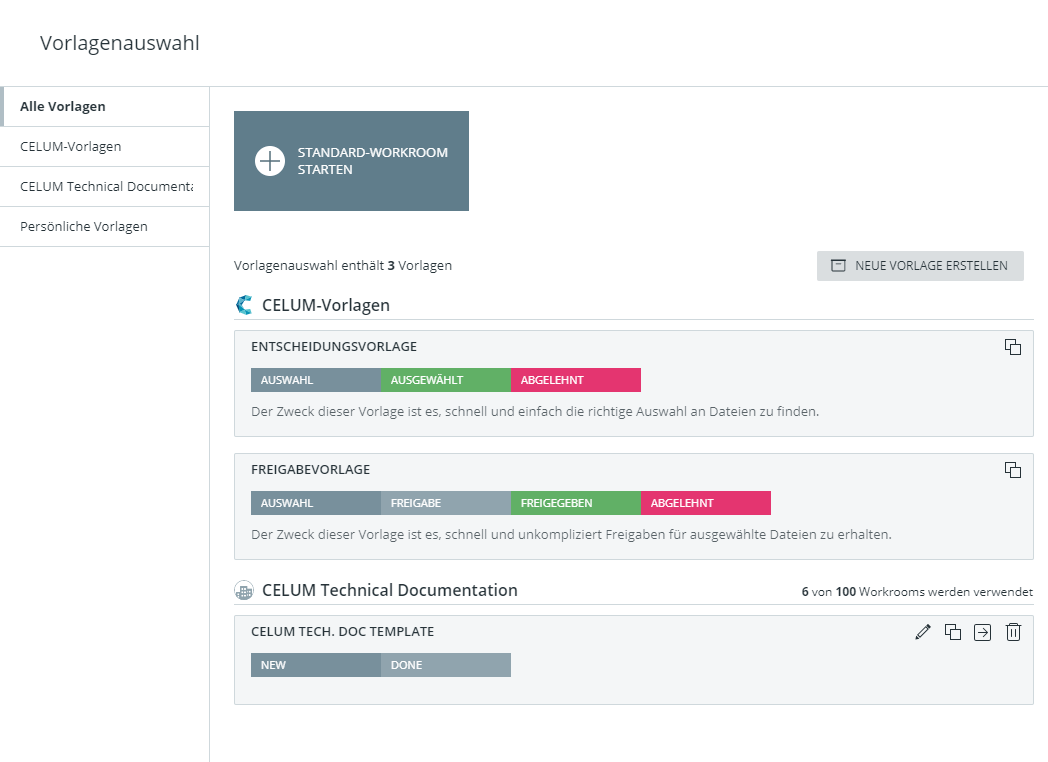
Alle Vorlagen: Zeigt alle verfügbaren Vorlagen aus allen Kategorien.
CELUM-Vorlagen: Zeigt alle vordefinierten Vorlagen, die CELUM Work automatisch anbietet.
<Organisation>: Zeigt alle Vorlagen, die im aktuell ausgewählten Organisations-Account verwaltet werden. Im Beispiel auf der rechten Seite ist der angemeldete Nutzer gerade in der Organisation „CELUM Technical Documentation“ aktiv. Um Vorlagen aus anderen Organisations-Accounts zu sehen und zu erstellen, wechseln Sie zu einer anderen Organisation.
Persönliche Vorlagen: Zeigt alle Vorlagen, die Sie für sich selbst erstellt haben, und die nicht zu einem bestimmten Organisations-Account gehören.
Klicken Sie eine Vorlagenkategorie an, um diese auszuwählen und alle
Vorlagen in dieser Kategorie zu sehen.
Beschränkungen
Um Vorlagen in Ihrem Organisations-Account zu erstellen und zu verwalten, müssen Sie das CELUM-Work-Privileg in CELUM Cloud Account haben
Klicken Sie den Button „Neue Vorlage erstellen“ oberhalb der
Vorlagenliste an:

Der Vorlagen-Wizard öffnet sich und Sie können die Details der Vorlage spezifizieren, das Taskboard anpassen sowie den Workflow für die Vorlage definieren.
Informationen über alle Optionen, die der Vorlagen-Wizard bietet, finden Sie in den Artikeln „Vorlagendetails“, „Taskboard und Robots“ und „Workflow“.